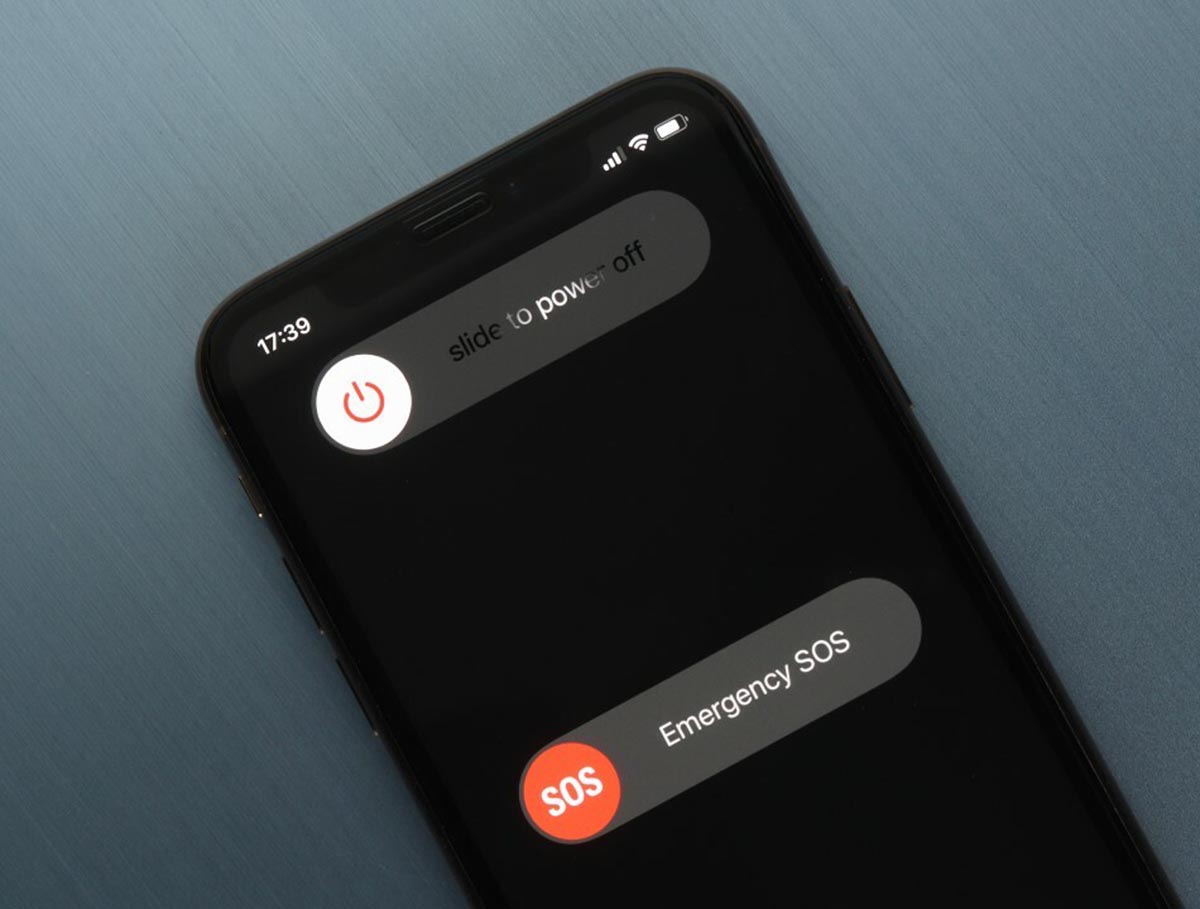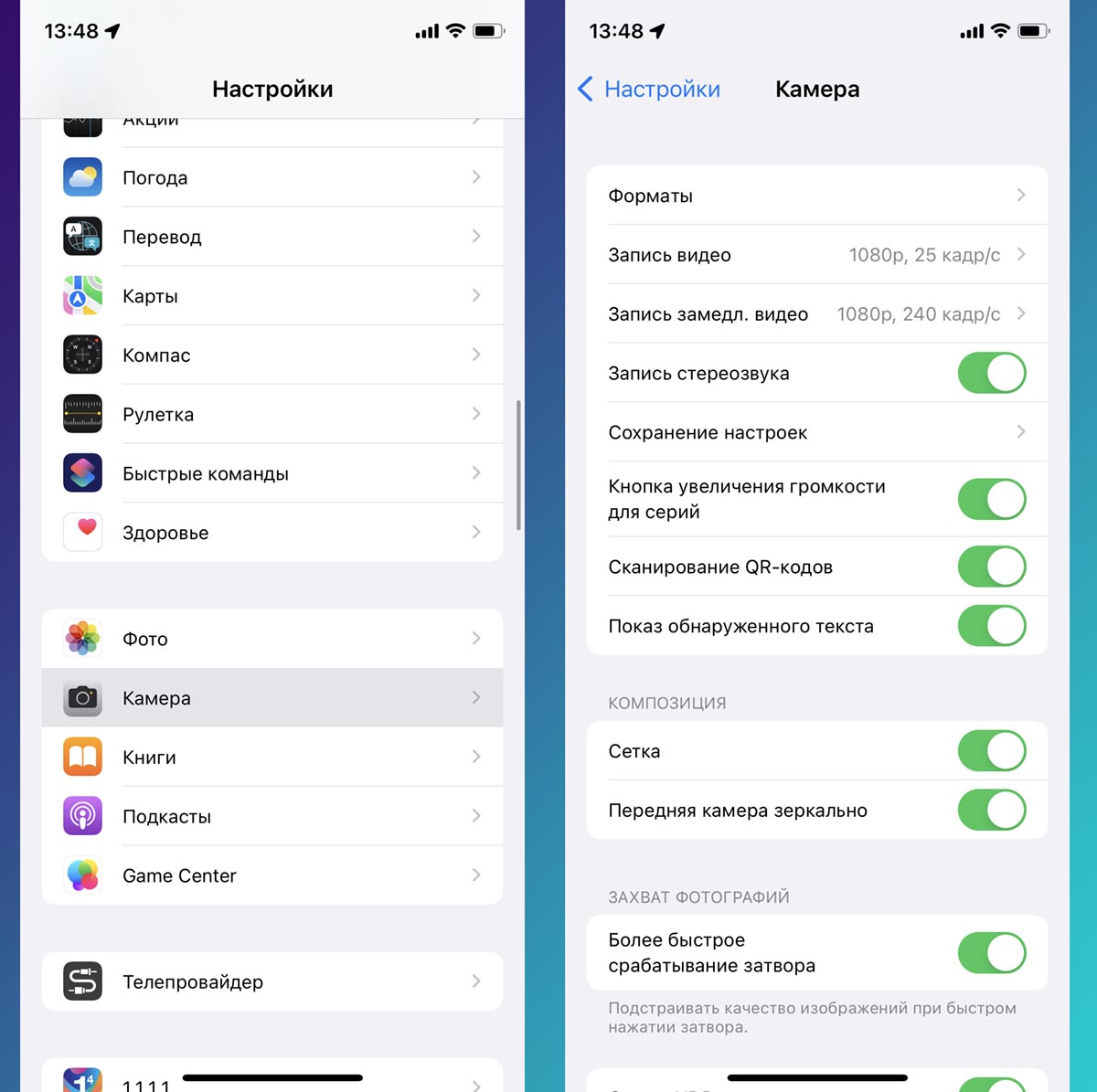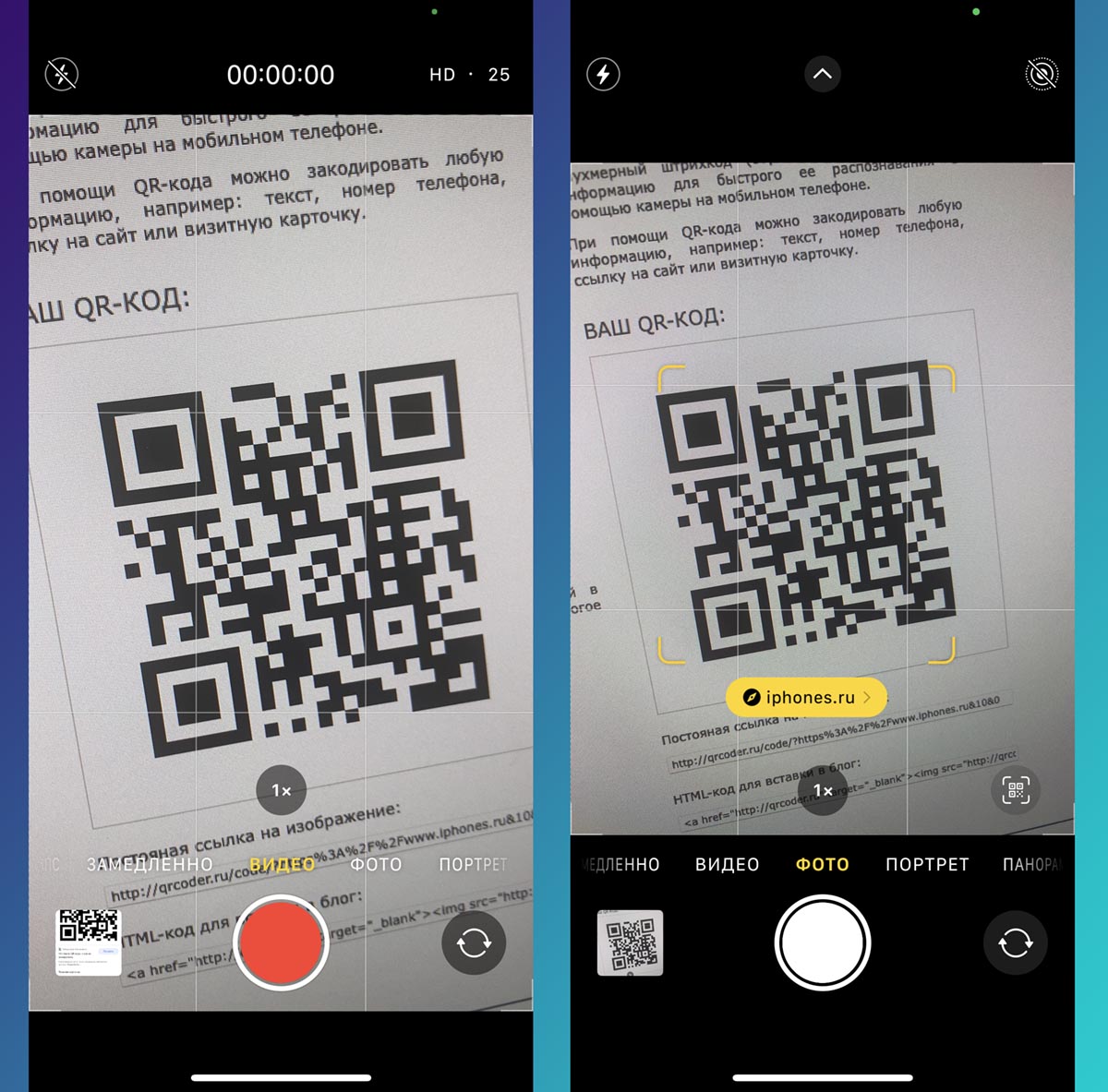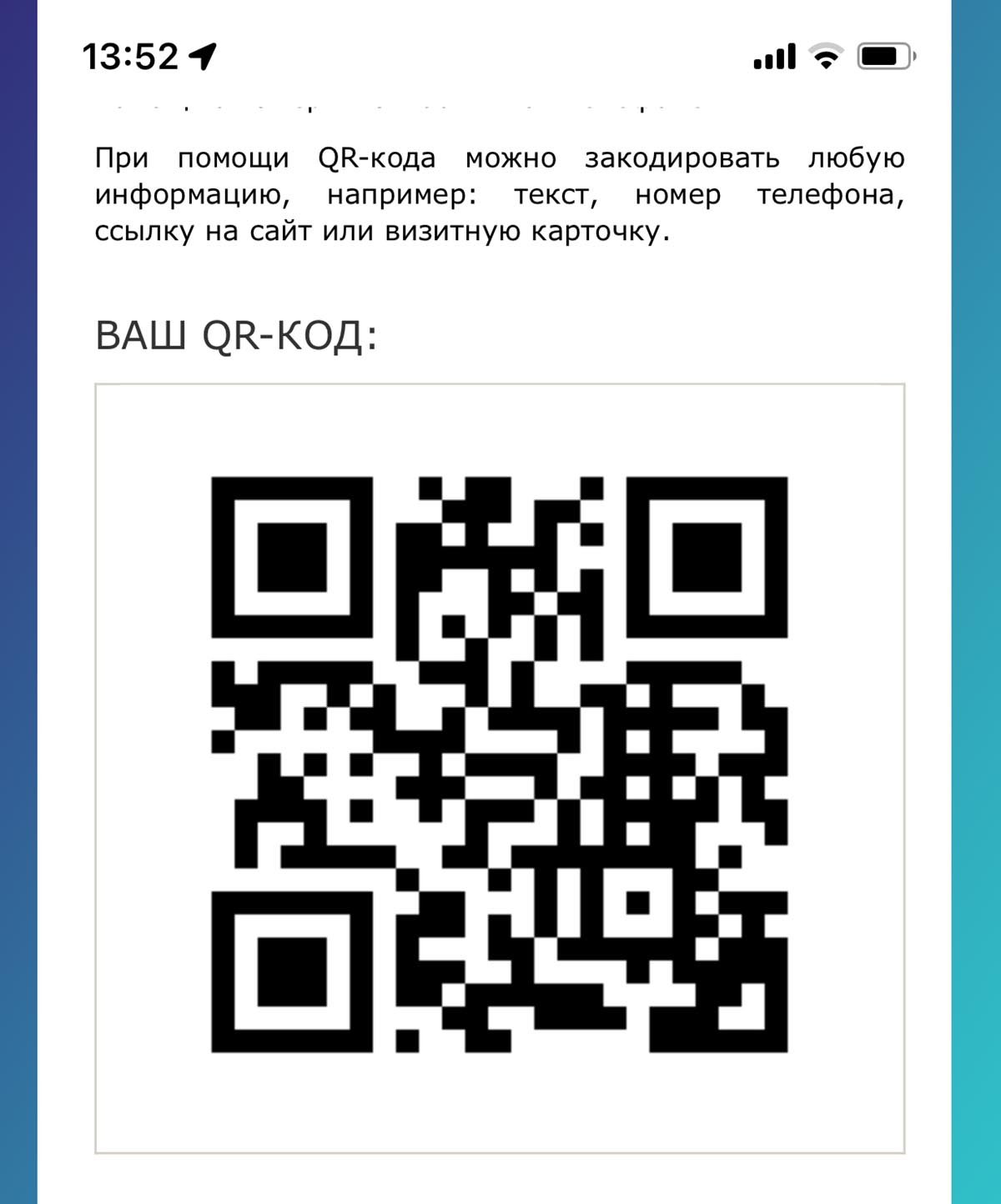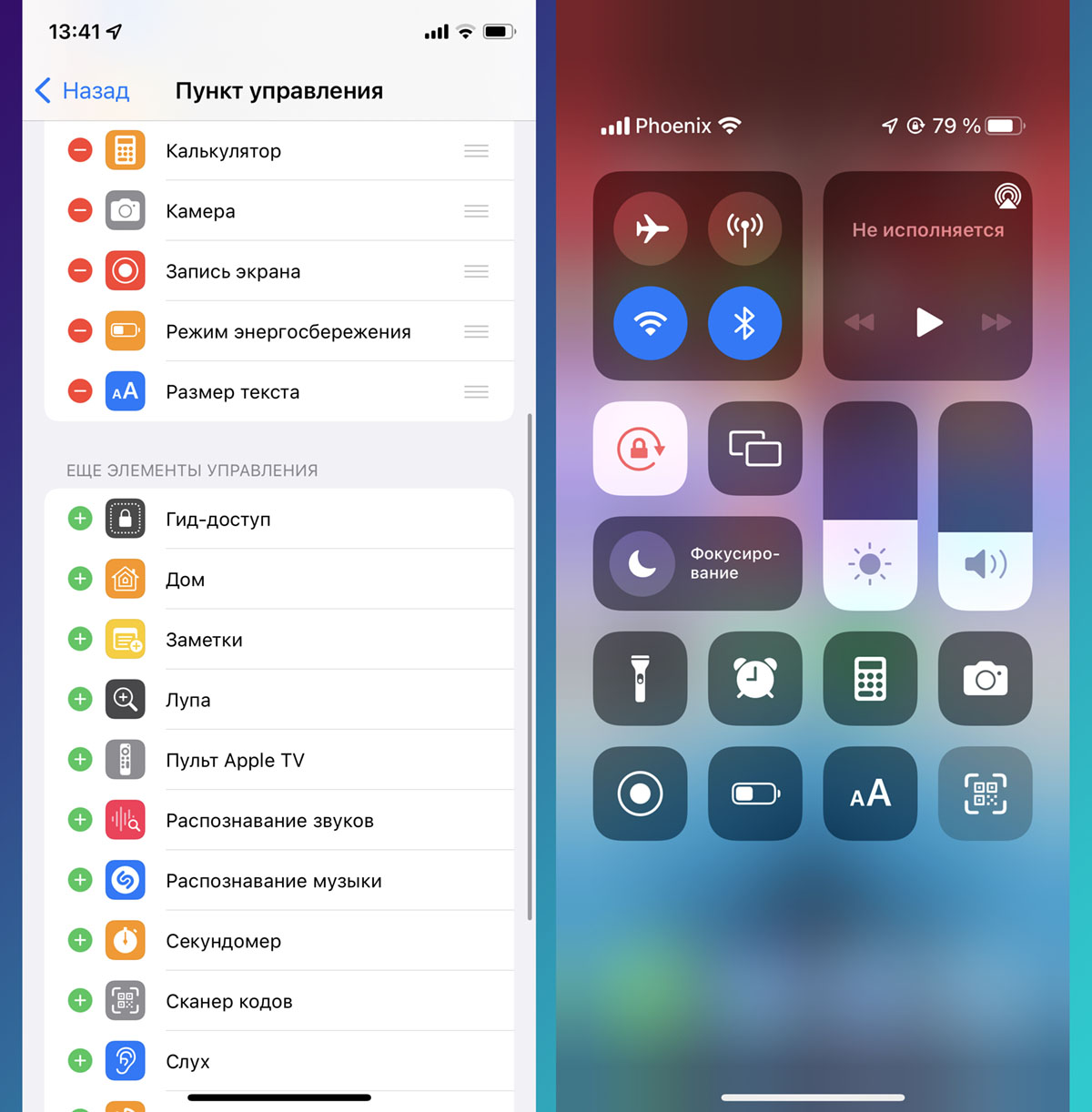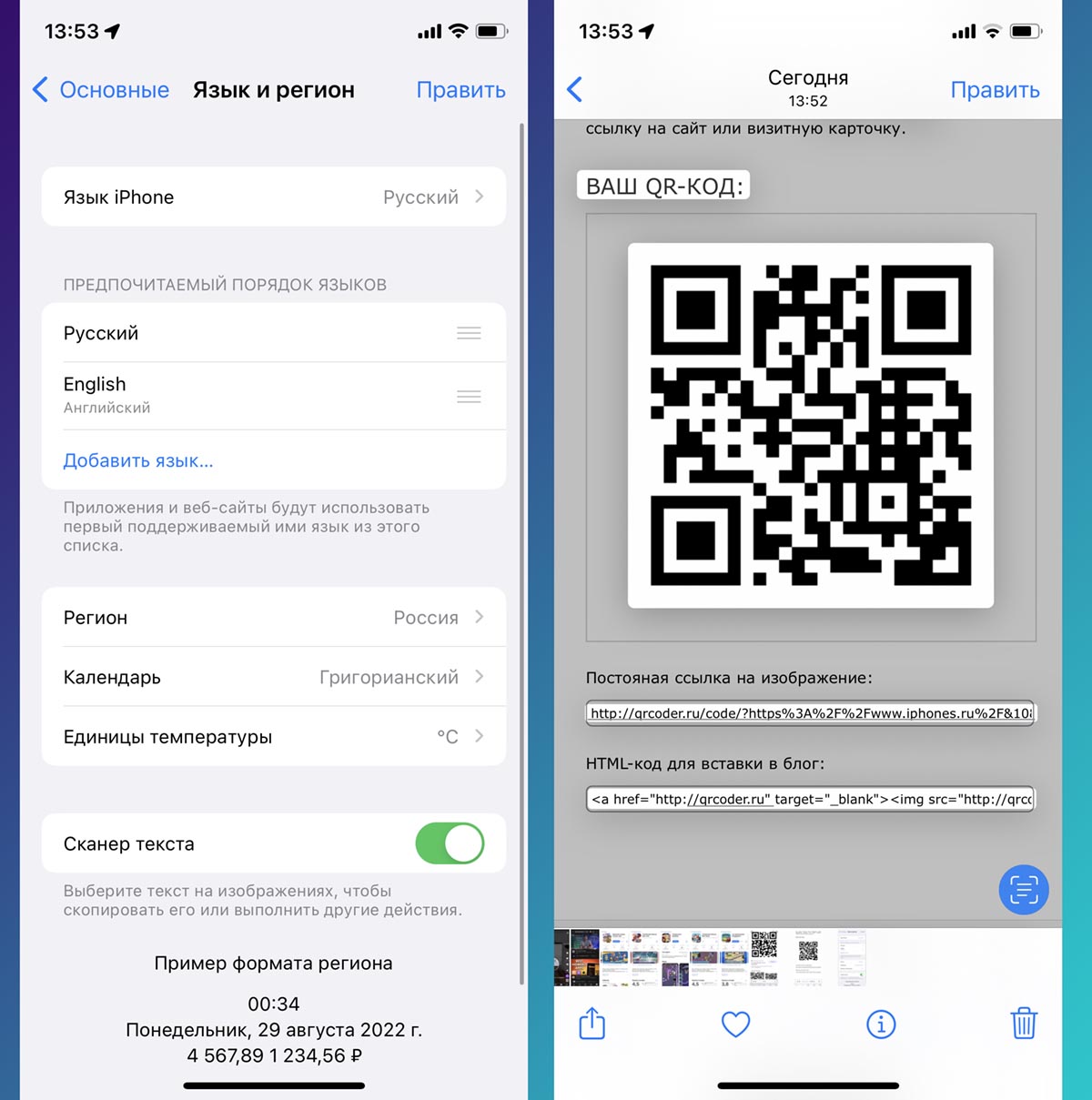Что нужно проверить и что исправить, если ваш QR-код не работает
Вы видели, слышали и читали достаточно о QR-кодах и были рады создать свой первый 2D-код. Но он не сканируется, и вы не можете понять, почему? QR Code Chimp здесь, чтобы помочь! Вот несколько проблем со сканированием QR-кода, с которыми вы обычно можете столкнуться, и их решения.
Основные проблемы, которые могут препятствовать сканированию вашего QR-кода:
-
Размер слишком мал?
Решение: Независимо от того, насколько маленьким будет изделие, на которое будет наклеен QR-код, минимальный размер должен составлять 2 * 2 см (0.8 * 0.8 дюйма). Другой способ определить подходящий размер кода — использовать 1/10 расстояния между кодом и сканирующим устройством. Помимо возможности сканирования, размер также влияет на видимость. Крошечные QR-коды вряд ли привлекут внимание.
Размер логотипа, размещенного на QR-коде, должен составлять 21 * 21 — 177 * 177 модулей (увеличивается на четыре модуля на каждую сторону), а прикрепленная структура должна состоять максимум из 16 символов.
-
Ваш логотип слишком велик?
Решение: Размер логотипа в QR-коде не должен быть слишком большим или, возможно, вокруг логотипа должно быть небольшое пространство, чтобы можно было сканировать весь QR-код. Возможно, вам придется отрегулировать размер логотипа и масштаб фона логотипа в некоторой степени и продолжать тестирование, пока ваш QR-код не будет считан сканером QR-кода.
-
Цветовой контраст в вашем QR-коде слишком низкий?
Решение: Контраст между цветом фона и переднего плана всегда должен быть высоким. Есть причина, по которой первоначальные QR-коды были только черно-белыми. Технологии продвинулись вперед, и эстетика не менее важна, но можно поиграть только с одним цветом, а не с обоими. Если цвет переднего плана розовый, красный, фиолетовый или зеленый, оставьте цвет фона белым или ближе к белому.
-
Ваш QR-код заполнен другими элементами или незаметен?
Решение: Где и как вы размещаете QR-код, важно для более точного сканирования. Хотя код не должен находиться в очень переполненном месте, он также не должен быть далеко от основного сообщения, ведущего к CTA, для которого был сгенерирован этот код. Если в ресторане говорится о предложении скидки на гамбургеры в верхней центральной части плаката, QR-код для сканирования этого предложения не может быть внизу справа или слева. Он может быть в середине тела, чтобы привлечь внимание сразу после того, как ваша аудитория прочитает текст.
-
Используете ли вы правильный формат изображения QR-кода и изображения с высоким разрешением для вставки в код?
Решение: Качество QR-кода может относиться к формату, в котором он напечатан, или к качеству изображения, вставленного в код. Для таких носителей, как газеты и журналы, хорошо подходят форматы JPG или PNG. Для больших носителей, таких как рекламные щиты и плакаты, форматы SVG или EPS поддерживают качество изображения.
Изображение или логотип, вставленные в QR-код, не должны быть размытыми или пиксельными. Для QR-кодов необходимо использовать фотографии с высоким разрешением.
-
Вы инвертировали цвета своего QR-кода?
Решение: Распространенная ошибка, которую делают пользователи при создании QR-кода, — это инверсия цветов. Эстетика не должна осуществляться за счет эффективности. Используя высокий контраст, люди часто неправильно понимают, что контраст может работать в любом случае, сохраняя темный фон и белый цвет переднего плана. Специалисты категорически не рекомендуют инверсию цвета.
-
Ваш QR-код содержит тяжелый контент?
Решение: Слишком много контента создает перегруженный QR-код, иногда занимающий тихое место и углы кода. Не очень продвинутые сканеры могут полагаться на эти более светлые / пустые места для лучшего обнаружения QR-кода. Лучше использовать динамический QR-код для большего количества контента и более тяжелых изображений и файлов PDF, чем статический QR-код.
Вы можете прочитать, как настроить идеальный QR-код
Возможно, вам также придется проверить следующие вещи:
-
Срок действия QR-кода
Знаете ли вы, что QR-коды низкого качества могут истечь без вашего ведома? Слишком много совпадений или их отсутствие может привести к истечению срока действия QR-кодов, сгенерированных определенными Создатель QR-кодас. Вы должны регулярно проверять сканируемость вашего QR-кода. QR Code Chimp позволяет генерировать бесплатные статические QR-коды с неограниченным количеством сканирований.
-
Неработающий URL
Неработающие ссылки могут означать опечатку в URL-адресе или веб-сайт больше не существует. Помимо того, что это технический сбой, это может привести к тому, что пользователь больше не вернется, чтобы сканировать ваши QR-коды. Необходимо периодически проверять URL на его работоспособность и использовать динамические QR-коды чтобы с легкостью исправить такие проблемы.
-
Перегруженные QR-коды
Настройка QR-кода может означать добавление только необходимых элементов, таких как изменение цвета переднего плана, вставка изображения и добавление логотипа. Использование слишком большого количества ненужных деталей или обширное изменение структуры данных QR-кода может быть контрпродуктивным.
Следует прочитать Советы по печати QR-кода Перед печатью QR-кодов будьте осторожны и убедитесь, что ваш QR-код можно сканировать.
Вы тестировали свой код после добавления каждого элемента дизайна и на разных устройствах?
Решение:
1. Проверяйте свой QR-код после каждого шага и каждого элемента. Например, отсканируйте код после изменения цвета, прежде чем переходить к добавлению изображения или логотипа.
2. Протестируйте код с помощью нескольких сканирующих устройств, чтобы узнать, какое из них не работает. Вы можете использовать сокращатели ссылок или динамические QR-коды для более четких изображений QR-кода.
Содержание
- Способ 1: Проверка условий сканирования
- Способ 2: Проверка камеры
- Способ 3: Замена приложения
- Способ 4: Проверка кода
- Вопросы и ответы
Способ 1: Проверка условий сканирования
Наиболее часто рассматриваемая проблема возникает по причине неподходящей обстановки, в которой производится съёмка QR-кода.
- Убедитесь, что освещение достаточное – в полумраке и тем более в темноте справиться с задачей не смогут и камеры актуальных флагманов. Вспышка же в условиях недостатка света чаще всего только вредит, особенно если поверхность с кодом глянцевая.
- Важно также и расстояние, на котором проводится сканирование: при слишком большом или слишком маленьком система, скорее всего, не сможет распознать зашифрованные данные. Ориентируйтесь по специальному квадрату в приложении для съёмки – QR-код должен помещаться в него полностью.
- Имеет значение и положение телефона относительно объекта: если последний находится под большим углом, на качественный результат можно не рассчитывать, поэтому всегда старайтесь держать камеру ровно.
Следуя рекомендациям выше, вы сможете отсканировать код без каких-либо проблем.
Способ 2: Проверка камеры
Вторая причина, по которой со сканированием QR-кодов возникают проблемы – непосредственно камера телефона.
- Для начала убедитесь, что линзы оптики или их защита на крышке устройства чистые и без повреждений в виде царапин или следов от ударов. Загрязнения по типу пятен или отпечатков пальцев можно убрать обезжиривателем (спиртами, бензином, ацетоном), тогда как повреждения устранить в домашних условиях достаточно сложно и лучше обратиться к специалистам.
- На момент написания статьи (июль 2021 года) производители даже в бюджетные устройства устанавливают модули камер с автофокусировкой – эта возможность и является следующим, на что нужно обратить внимание. Удостоверьтесь, что автоматический фокус работает корректно – например, переводом объектива с ближних предметов на дальние. В некоторых случаях могут наблюдаться проблемы с фокусировкой на объектах, расположенных вблизи – в такой ситуации можно попробовать задать её вручную.
- Не помешает проверить также и работоспособность модуля в целом – если при съёмке фото приложение камеры (встроенное в прошивку, разумеется) вылетает или система сообщает о разнообразных ошибках вроде высокой температуры, то корректно отсканировать код вряд ли получится.
К сожалению, большинство аппаратных проблем с камерой смартфона невозможно устранить самостоятельно, поэтому при соответствующих симптомах обратитесь в сервисный центр.
Способ 3: Замена приложения
Также причина сбоев при попытке чтения QR-кода может крыться непосредственно в программе, посредством которой операция и совершается. Например, сейчас в стоковом софте для камеры большинство производителей встраивает отдельный режим сканирования кодов, и если в ПО известных брендов ошибки чтения – редкость, то у вендоров второго и третьего эшелонов – скорее, закономерность. Разумеется, решить проблему можно посредством сторонних приложений, благо, недостатка таковых в Google Play нет. Если вы не хотите искать подходящий софт самостоятельно, к вашим услугам подборка оптимальных решений.
Подробнее: Сканеры QR-кодов для Android
Если же вы владелец iPhone или iPad, то воспользуйтесь статьей далее.
Подробнее: Как сканировать QR-код с помощью iPhone
Способ 4: Проверка кода
Может случиться и так, что проблема не в телефоне, а в самом коде.
- изображение должно быть достаточно контрастным, с легко различимыми невооружённым глазом и камерой границами;
- дефекты печати (если код находится на баннере или плакате) ухудшают качество прочтения вплоть до его невозможности;
- размытие картинки или её излишняя пикселизация тоже не способствует удачному сканированию;
- имеет значение и размер – если изображение с кодом меньше одного сантиметра по диагонали, его вряд ли получится корректно отсканировать;
- редко, но всё же случается так, что зашифрованная информация не воспринимается устройством как следует (например, ссылка или текст содержит в себе специальные символы) – в такой ситуации, увы, ничего не получится сделать.
Подводя итоги, отметим, что создатели кодов в большинстве случаев всё-таки заботятся о качестве изображения (в конце концов, это в их же интересах), поэтому с проблемной картинкой на практике столкнуться можно редко.
Еще статьи по данной теме:
Помогла ли Вам статья?
После отключения Apple Pay в России некоторые приложения и сервисы перешли на оплату при помощи QR-кодов. Инициировать процесс оплаты получится как из соответствующего приложения, так и через стандартную утилиту Камера.
Однако, некоторые пользователи столкнулись с проблемами при сканировании QR-кодов или просто не до конца разобрались в работе фишки.
Сейчас расскажем, что нужно делать, если сканер не распознает коды в приложении Камера.
1. Перезагрузите iPhone
Попробуйте выключить iPhone, снова включить его и проверить работу сканера QR-кодов после этого. Возможно проблема была в мелком системном сбое и он исправится после перезагрузки устройства.
Если забыли, как это сделать, вод наша инструкция для всех моделей смартфонов Apple.
2. Завершите приложение Камера из панели многозадачности
Иногда проблема может крыться в самом приложении, а повторный запуск программы поможет все исправить.
Для этого вызовите панель многозадачности свайпом от нижней границы экрана (на iPhone с Face ID) или двойным нажатием кнопки Домой (на iPhone с Touch ID). После этого смахните карточку приложения Камера вверх и повторно запустите программу.
3. Повторно активируйте опцию в настройках камеры
Одним из стандартных способов решения проблемы является отключение и включение фишки в параметрах.
Для этого перейдите по пути Настройки – Камера и отключите тумблер Сканер QR-кодов, а затем снова включите его.
4. Убедитесь, что сканируете код в режиме Фото
Опция со сканированием QR-кодов в стандартном приложении Камера работает исключительно в режиме съемки фото. При переключении на видеокамеру, панорамный или портретный режим фишка срабатывать не будет.
Переключиться в нужный режим можно боковым свайпом, а для сохранения последнего используемого режима камеры можно включить опцию по пути Настройки – Камера – Сохранение настроек – Режим камеры.
5. Проверьте работоспособность с другими кодами
Некоторые коды могут быть сгенерированы неверно, иметь ошибки или брак при распечатке. Такие QR-метки могут банально оказаться “битыми” и не распознаваться в качестве ссылок.
Просто найдите несколько других кодов в сети и проверьте работоспособность с их помощью.
6. Воспользуйтесь сканером в Пункте управления
Для проверки попробуйте активировать сканер QR-кодов при помощи шторки с переключателями.
Для этого добавьте опцию Сканер кодов по пути Настройки – Пункт управления, а затем перейдите к сканированию при помощи новой кнопки.
Возможно, при таком способе запуска сканер начнет работать правильно.
7. Попробуйте отсканировать фото или скриншот
Если сканер не работает в режиме реального времени, попробуйте сделать фото или снимок экрана нужного вам кода. После этого активируйте опцию Сканер текста в меню Настройки – Основные – Язык и регион.
Теперь на снятом фото из галереи можно будет распознать нужный код.
8. Произведите сброс настроек смартфона
Если все описанные выше способы решить проблему не помогают, попробуйте произвести сброс параметров смартфона.
Для этого перейдите в Настройки – Основные – Перенос или сброс iPhone – Сброс. В открывшемся меню выберите пункт Сбросить все настройки и дождитесь окончания процесса.
После этого вы точно сможете восстановить работоспособность сканера в стандартном приложении Камера.
Ещё полезные инструкции:
▶ Почему внезапно не работает вспышка на iPhone. Как это исправить
▶ Как быстро удалить фото и видео с iPhone. 5 способов очистить память смартфона
▶ Что делать, если на iPhone не приходят уведомления от некоторых приложений
▶ Что делать, если на iPhone не запускаются приложения
▶ Настраиваем iPhone для детей и пожилых пользователей через Экранное время

🤓 Хочешь больше? Подпишись на наш Telegram.

iPhones.ru
Полезная опция для оплаты смартфоном сейчас очень актуальна.
- iOS,
- iPhone,
- инструкции,
- фишки
Артём Суровцев
@artyomsurovtsev
Люблю технологии и все, что с ними связано. Верю, что величайшие открытия человечества еще впереди!
✔️ 6 лучших способов исправить неработающий сканер QR-кода Android
– Обзоры Новости
С обновлением Android 13 теперь вы можете легко сканировать QR-коды на своем телефоне Android. Сканирование QR-кодов стало необходимым для открытия веб-страниц и входа в учетные записи, такие как WhatsApp Web, а также для обмена данными вашего профиля в Instagram. QR-коды также полезны для ваших покупок.
Но сканер QR-кода может начать работать на вашем телефоне. Android с точки зрения открытия веб-страницы или входа в свою социальную учетную запись. Если у вас также возникли проблемы, в этой статье перечислены лучшие способы исправить сканер QR-кода, который не работает на Android.
1. Очистите объектив камеры
Начнем с очистки объектива камеры, если ваш телефон Android не может правильно сканировать QR-коды. Объектив камеры вашего телефона Android может накапливать грязь со временем. Для очистки линз можно использовать безворсовую ткань из микрофибры. Мы рекомендуем включить предупреждение о загрязнении объектива для камеры вашего телефона. Android. Вот как.
Шаг 1: Откройте приложение «Камера» на телефоне. Android.
Шаг 2: Коснитесь значка со стрелкой вниз вверху.
Шаг 3: Коснитесь значка настроек.
Шаг 4: Выберите «Дополнительно» из списка параметров.
5 шаг: Коснитесь переключателя рядом с Показывать предупреждение о грязных линзах, чтобы включить эту функцию.
Эта функция попросит вас очистить объектив камеры, когда он загрязнится, и вы не сможете отсканировать QR-код. Если эта функция недоступна на вашем телефоне Android, очистка объектива камеры работает.
2. Проверьте освещение вокруг себя
Вам нужен хороший источник света, чтобы получить отличные изображения с вашей камеры. То же самое касается плавного сканирования QR-кодов. Если для камеры недостаточно яркого света, чтобы правильно увидеть QR-код, камера не обнаружит код.
3. Проверьте, включена ли функция предложений Google Lens.
После наведения камеры телефона Android на QR-коде, вам необходимо активировать Google Lens, чтобы отсканировать код и открыть соответствующую ссылку на веб-страницу. Весь этот процесс обрабатывается функцией «Предложения Google Lens» в приложении «Камера». Если на вашем телефоне не работает сканер QR-кода Android, вот как проверить, включена ли эта функция.
Шаг 1: Откройте приложение «Камера» на телефоне. Android.
Шаг 2: Коснитесь значка со стрелкой вниз вверху.
Шаг 3: Коснитесь значка настроек.
Шаг 4: В меню «Настройки» проверьте, включена ли функция предложений целей Google.
В противном случае коснитесь переключателя, чтобы включить его.
5 шаг: Вернитесь в приложение «Камера» и проверьте, решена ли проблема.
Мы использовали Google Pixel, чтобы показать эти шаги. Но вы можете получить доступ к этой функции на своем телефоне Android открыв меню «Настройки» приложения «Камера».
4. Обновите Google Объектив
После включения функции предложения Google Lens мы также рекомендуем вам проверить, используете ли вы последнюю версию приложения Google Lens или нет.
Шаг 1: Откройте Play Маркет на своем телефоне Android.
Шаг 2: Найдите Google Объектив.
Шаг 3: Если обновление доступно, загрузите и установите его.
Закройте Play Store и проверьте, работает ли сканер QR-кода.
5. Принудительно закройте и перезапустите приложение камеры.
Если вы по-прежнему не можете сканировать QR-коды на своем телефоне Android, мы рекомендуем принудительно закрыть и перезапустить приложение «Камера», чтобы начать заново. Вот как.
Шаг 1: Нажмите и удерживайте значок приложения «Камера».
Шаг 2: Нажмите «Информация о приложении» во всплывающем меню.
Шаг 3: На странице информации о приложении коснитесь Принудительная остановка в правом верхнем углу.
Закройте меню «Информация» приложения, снова откройте приложение «Камера» и проверьте, работает ли сканер QR-кода.
Последнее решение, которое мы рекомендуем, — проверить наличие обновления версии. Android на вашем телефоне. Эта проблема со сканером QR-кода может быть вызвана ошибкой или сбоем в приложении «Камера». Также необходимо обновить версию Android с вашего устройства, если вы давно этого не делали.
Шаг 1: Откройте приложение «Настройки» на вашем Android.
Шаг 2: Прокрутите вниз и нажмите «Обновление системы».
Шаг 3: Если обновление Android доступен, скачайте и установите его.
Шаг 4: После завершения установки откройте приложение «Камера» и проверьте, решена ли проблема.
Сканируйте QR-коды на Android
Эти решения помогут вам решить проблемы с чтением QR-кода на вашем Android. Ознакомьтесь с нашей статьей о том, как сканировать QR-коды изображений, не отправляя их на другое устройство, и сканировать их своим смартфон. Если приложение камеры не работает нормально, ознакомьтесь с нашим руководством по устранению задержки камеры. Android.
ИСТОЧНИК: Отзывы Новости
Не забудьте поделиться нашей статьей в социальных сетях, чтобы дать нам солидный импульс. 🧐
Если телефон не читает QR-код, то эта статья именно для Вас. Ниже расскажу, что это вообще за код такой, почему он может не считываться и как легко победить эту проблему.
При чём тут статья на тему QR-кодов на сайте о компьютерных программах? В софте тоже очень часто применяется такой способ шифрования — например для встроенной в Windows 10 функции переноса фотографий с телефона на компьютер.
А ещё, таким образом быстрее и легче можно авторизоваться в официальных приложениях (сайтах) большинства банков и во множестве полезных сервисах сети Интернет.

Для начала, кратко поясню, что вообще такое — QR-код. Википедия нам подсказывает, что это «оптическая метка, содержащая информацию об объекте, к которому она привязана». От себя добавлю — это такой удобный, очень распространённый в последнее время, способ хранения различной информации, зашифрованной в графической картинке.
Расшифровка данных из этого волшебного кода происходит, буквально моментально, с помощью любой фотокамеры и специальной программы (которых великое множество).
Кстати, многие производители цифровых устройств, оснащённых камерой, вшивают такую функцию прямо в свои прошивки. Но не будем забегать вперёд паровоза.
Можно сказать, что QR-код — это эволюция обычного штрих-кода…

В новом формате можно хранить гораздо больший объём информации.
Придумали его маленькие, но мозговитые японцы, в далёком 1994 году. Изначально он применялся только в автомобильной промышленности, но быстро стал популярным и его взяли на вооружение буквально все производители (чего угодно) на свете.
…
…
Хранить в таком зашифрованном виде можно много различной информации — ссылки на сайты, контактные данные и адреса, описание товара и его характеристики… в общем-то, любой текст.
Ещё с его помощью можно быстро проходить различную авторизацию и аутентификацию личности. Часто его применяют вместо надёжного пароля.
Почему телефон не читает QR-код
Так получилось, что практически любой современный телефон оснащён встроенной фотокамерой. Значит с его помощью можно легко прочитать QR-код (расшифровать его). Почему же иногда код не читается устройством?
Прежде, чем паниковать — нужно убедиться, что в телефоне установлена специальная программа для расшифровки (чтения) QR-кодов.
Если QR-сканера нет в смартфоне — просто запускаете Google Play Market (показываю на примере android-устройства) и начинаете вводить в поисковой строке запрос «qr»…

Вам тут же «насыпят» кучу предложений — выбирайте любой вариант.
Из личного опыта скажу, что любая программа для чтения QR-кодов работает отлично. Просто нужно выбрать бесплатную, простую и без встроенной рекламы…

Желательно, чтоб она умела считывать и обычные штрих-коды (пригодится).
Как говорил выше — некоторые производители вшивают функцию чтения QR-кодов прямо в свои прошивки. Например, у меня телефон Mi Max 3 от фирмы Xiaomi и в настройках камеры…


…есть ползунок для активации такой функции…

Подозреваю, что в любых смартфонах этого производителя алгоритм включения функции чтения QR-кода встроенной камерой одинаковый.
Если телефон не читает QR-код даже с помощью специальной программы — убедитесь, что камера сфокусировалась на изображении (оно не размыто).
Выберите оптимальное расстояние до кода и если в аппарате нет автофокусировки — помогите ему ручками. Также нужно следить, чтоб код попал в рамочку программы полностью, а не частично…

Про достаточное освещение кода нужно напоминать? А про чистую оптику камеры? Думаю, эти условия удачного считывания QR-кода и так понятны.
Кстати, в заглавной картинке к статье зашифрована ссылка на него же…

…можете протестировать своё устройство на чтение QR-кодов.
Телефон продолжает выделываться и не читает QR-код? Просто смените программу-сканер.
Теперь знаете, что нужно сделать, если телефон не читает QR-код, а я могу спокойно описывать компьютерные программы, в работе которых применяется данный вид шифрования информации.
P.S. Кстати, уже как-то рассказывал про то, как спрятать текст в обычное изображение или в музыкальный трек (файл).
ПОЛЕЗНОЕ ВИДЕО